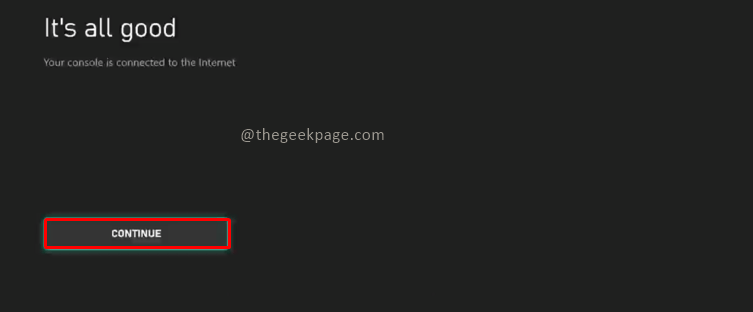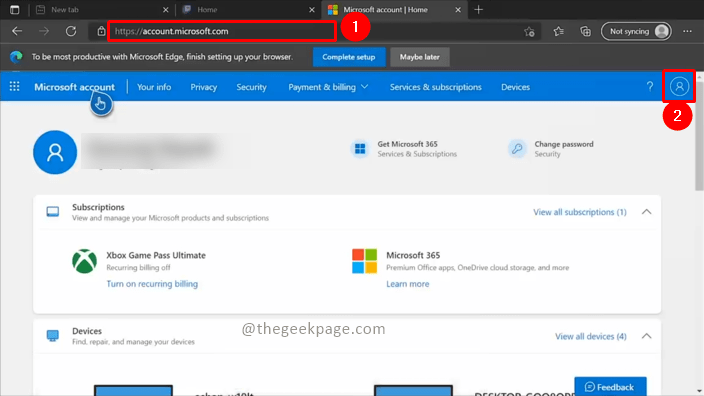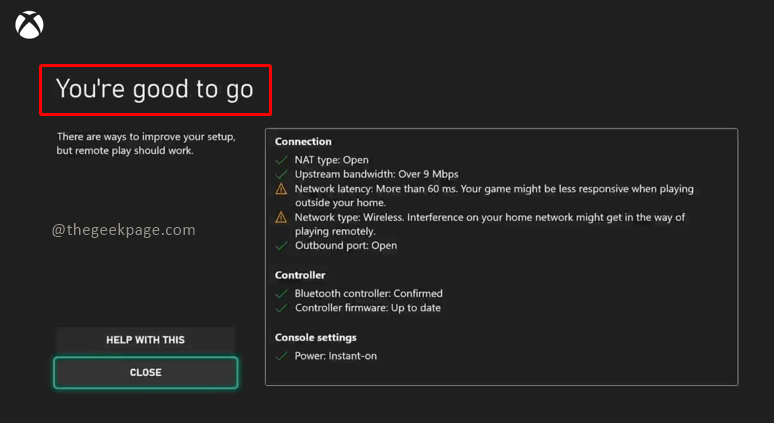Xbox-spillekonsollen har et stort udvalg af spil. Fortnite er et af de mest populære spil, der er tilgængelige gratis på Xbox-konsollen med en stor fanskare. Til tider kan du stå over for visse login-problemer for Fortnite, som kan være bekymrende. Der kan være forskellige årsager til disse, såsom at din internetforbindelse bliver midlertidigt dårlig, serverforbindelsesproblemer, netværkskabler, der ikke er tilsluttet korrekt, eller Xbox-konsollen midlertidigt fejler. Lad os se, hvordan vi løser disse.
Metode 1: Kontrol af forbindelsesproblemer på Xbox
Lad os først diagnosticere internetforbindelsen med Xbox-konsollen.
Trin 1: Tryk på Xbox knap på din controller.

Trin 2: Gå til Profil & System og gå til Indstillinger.

Trin 3: Gå til Generel fanen og vælg Netværks indstillinger.

Trin 4: Vælg Test netværksforbindelse.

Bemærk: Hvis du har et netværksproblem, vil du lære netværksforbindelsesproblemerne at kende i dette trin.
Trin 5: Hvis forbindelsen er god, vil du se en besked, der siger, at det hele er i orden. Klik på Blive ved i den dialogboks, der kommer frem.

Trin 6: For yderligere at kontrollere netværksdetaljer, gå tilbage til Netværk menu og vælg Test netværkshastighed og statistik.

Bemærk: det kan tage et par minutter for systemet at tjekke internethastigheden. Du vil se data om forbindelseshastighed. Du kan sammenligne det samme med Microsofts anbefalede indstillinger.

Metode 2: Genstart internetforbindelsen med Xbox-konsollen
Trin 1: Tryk på Xbox-knappen på din controller. Gå til Profil og system > Indstilling > Netværksindstillinger.



Trin 2: Under Netværk Vælg Gå offline.
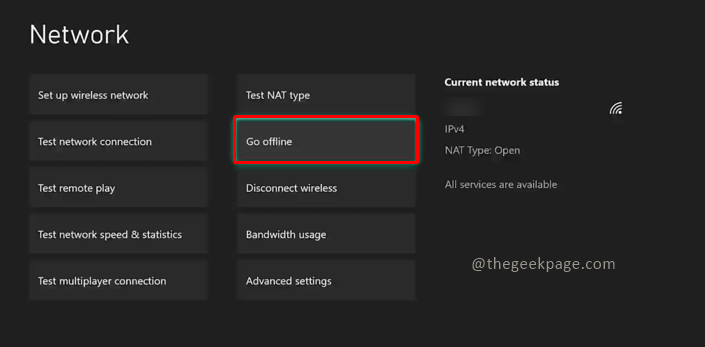
Bemærk: Dette vil afbryde forbindelsen mellem din Xbox-konsol og din internetforbindelse.
Trin 3: Klik derefter på Gå online for at genoprette forbindelse til internettet.
Bemærk: Du kan også prøve Afbryd trådløs forbindelse fra samme menu. Derudover kan du prøve at bruge netværkskablet i stedet for Wifi og prøve at logge på igen. Nogle gange kan det også hjælpe at genstarte Xbox-konsollen.
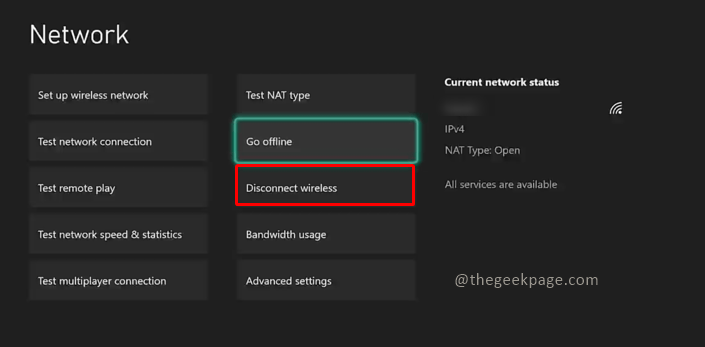
Håber du spiller dit yndlings Fortnite-spil igen! Fortæl os i kommentarerne, hvilken metode der fungerede for dig at få Fortnite online igen. Godt spil!!